Số học Minecraft: Phân chia màn hình đơn giản hóa
Trải nghiệm niềm vui hoài cổ khi chơi game co-op trên ghế dài với Minecraft! Hướng dẫn này chỉ cho bạn cách thưởng thức Minecraft chia đôi màn hình trên Xbox One hoặc bảng điều khiển tương thích khác. Hãy tập hợp bạn bè của bạn, chuẩn bị một số đồ ăn nhẹ và bắt đầu!
Những điều cần cân nhắc quan trọng:
 Hình ảnh: ensigame.com
Hình ảnh: ensigame.com
Màn hình chia nhỏ của Minecraft là một tính năng dành riêng cho bảng điều khiển. Thật không may, người chơi PC không thể tham gia vào cuộc vui nhiều người chơi cục bộ này. Đảm bảo TV hoặc màn hình của bạn hỗ trợ độ phân giải HD ít nhất 720p và bảng điều khiển của bạn cũng có khả năng xuất độ phân giải này. Nên kết nối HDMI để điều chỉnh độ phân giải tự động; VGA có thể yêu cầu cấu hình thủ công trong cài đặt bảng điều khiển của bạn.
Trò chơi chia đôi màn hình cục bộ:
 Hình ảnh: ensigame.com
Hình ảnh: ensigame.com
Minecraft cho phép chia đôi màn hình cục bộ với tối đa bốn người chơi. Đây là cách thực hiện:
- Kết nối bảng điều khiển của bạn: Sử dụng cáp HDMI để kết nối bảng điều khiển với HDTV của bạn.
- Khởi chạy Minecraft: Bắt đầu trò chơi và chọn tạo một thế giới mới hoặc tải một thế giới hiện có. Điều quan trọng là tắt tùy chọn nhiều người chơi trong cài đặt của trò chơi.
- Định cấu hình thế giới của bạn: Đặt độ khó và các thông số thế giới khác theo ý muốn.
- Bắt đầu trò chơi: Nhấn nút bắt đầu để bắt đầu.
- Thêm người chơi: Sau khi trò chơi tải, hãy thêm người chơi bổ sung. Nút cụ thể thay đổi tùy theo bảng điều khiển; trên PlayStation, thường là nút "Tùy chọn" (nhấn hai lần), trong khi trên Xbox, thường là nút "Bắt đầu".
- Đăng nhập người chơi: Mỗi người chơi đăng nhập vào tài khoản của mình để tham gia trò chơi. Màn hình sẽ tự động chia thành các phần (2-4 người chơi).
 Hình ảnh: ensigame.com
Hình ảnh: ensigame.com
 Hình ảnh: alphr.com
Hình ảnh: alphr.com
 Hình ảnh: alphr.com
Hình ảnh: alphr.com
 Hình ảnh: alphr.com
Hình ảnh: alphr.com
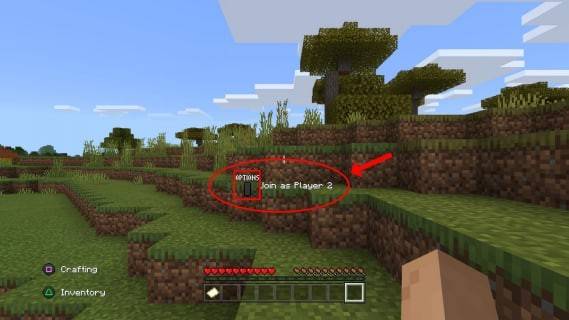 Hình ảnh: alphr.com
Hình ảnh: alphr.com
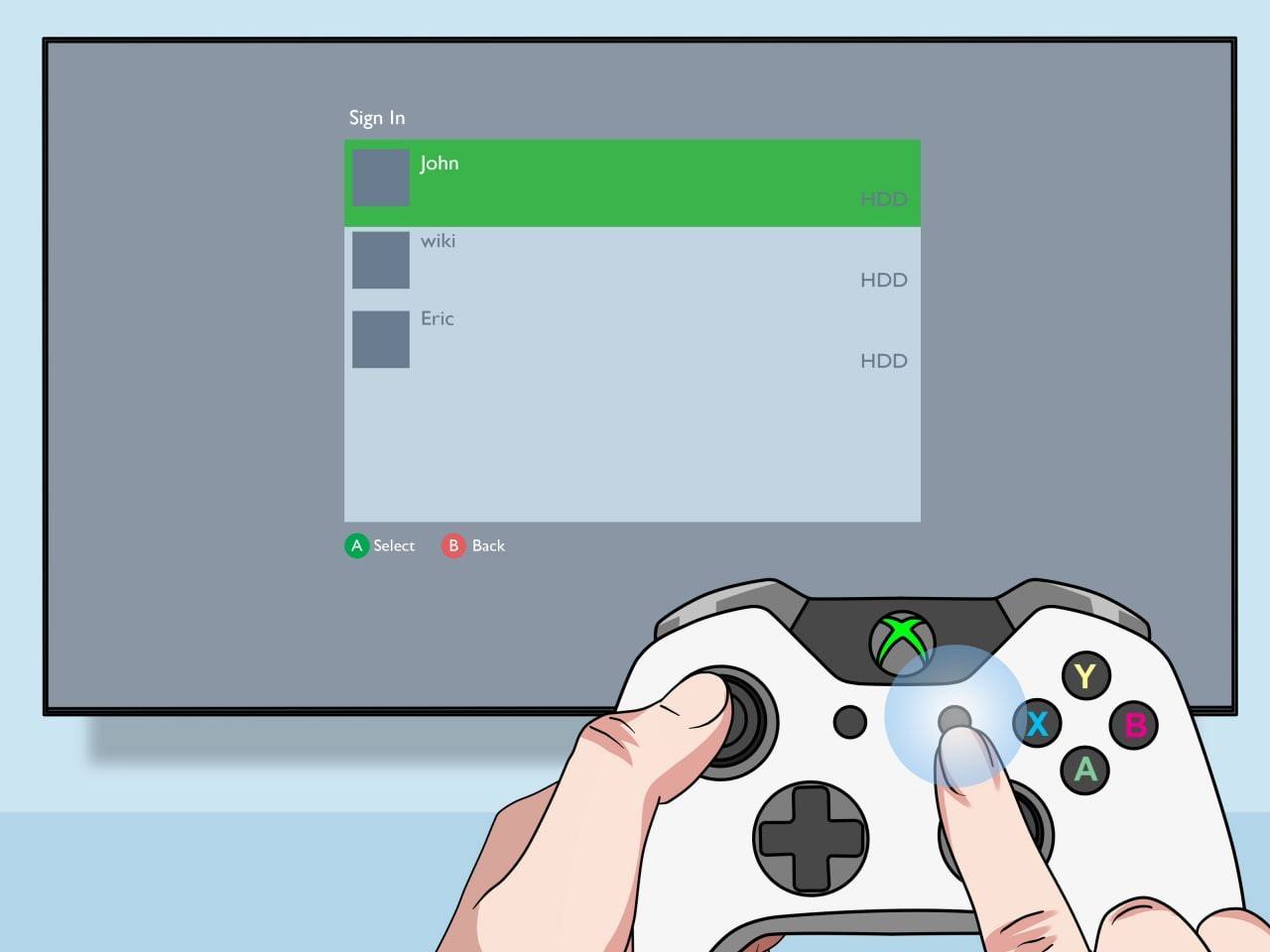 Hình ảnh: pt.wikihow.com
Hình ảnh: pt.wikihow.com
Nhiều người chơi trực tuyến với màn hình chia nhỏ cục bộ:
 Hình ảnh: youtube.com
Hình ảnh: youtube.com
Mặc dù bạn không thể chia đôi màn hình trực tiếp với những người chơi trực tuyến từ xa, nhưng bạn có thể kết hợp tính năng chia đôi màn hình cục bộ với nhiều người chơi trực tuyến. Hãy làm theo các bước tương tự như trên, nhưng lần này, hãy bật tùy chọn nhiều người chơi trước khi bắt đầu trò chơi. Sau đó, hãy mời những người bạn ở xa tham gia máy chủ của bạn.
Tận hưởng trải nghiệm hợp tác phong phú của Minecraft với bạn bè của bạn, cho dù họ ngồi ngay bên cạnh bạn hay tham gia từ xa!
-
 Mar 19,25Làm thế nào để trận chung kết Dragon Ball Daima giải thích Goku không bao giờ sử dụng Super Saiyan 4 trong Super? Trận chiến cao trào trong trận chung kết của Dragon Ball Daima, Gomah chống lại Goku, giới thiệu hình thức mới được mua lại của Goku. Tập phim này tự nhiên khiến nhiều người hâm mộ dự đoán một lời giải thích cho sự vắng mặt của Super Saiyan 4 trong Super. Vì vậy, làm thế nào để trận chung kết giải quyết điều này? Trong tập 19, sau khi khôi phục mong muốn của Glorio
Mar 19,25Làm thế nào để trận chung kết Dragon Ball Daima giải thích Goku không bao giờ sử dụng Super Saiyan 4 trong Super? Trận chiến cao trào trong trận chung kết của Dragon Ball Daima, Gomah chống lại Goku, giới thiệu hình thức mới được mua lại của Goku. Tập phim này tự nhiên khiến nhiều người hâm mộ dự đoán một lời giải thích cho sự vắng mặt của Super Saiyan 4 trong Super. Vì vậy, làm thế nào để trận chung kết giải quyết điều này? Trong tập 19, sau khi khôi phục mong muốn của Glorio -
 Jan 16,25Girls' FrontLine 2: Danh sách cấp độ Exilium được phát hành Một trò chơi gacha miễn phí khác, một bảng xếp hạng nhân vật khác để hướng dẫn các lựa chọn đầu tư của bạn. Danh sách cấp nhân vật Girls’ Frontline 2: Exilium này giúp bạn ưu tiên những nhân vật nào xứng đáng với tài nguyên của bạn. Girls’ Frontline 2: Danh sách cấp nhân vật Exilium Đây là bảng phân tích hiện có sẵn
Jan 16,25Girls' FrontLine 2: Danh sách cấp độ Exilium được phát hành Một trò chơi gacha miễn phí khác, một bảng xếp hạng nhân vật khác để hướng dẫn các lựa chọn đầu tư của bạn. Danh sách cấp nhân vật Girls’ Frontline 2: Exilium này giúp bạn ưu tiên những nhân vật nào xứng đáng với tài nguyên của bạn. Girls’ Frontline 2: Danh sách cấp nhân vật Exilium Đây là bảng phân tích hiện có sẵn -
 Mar 17,25Tất cả các thành tích tiểu thuyết chia rẽ & làm thế nào để mở khóa chúng Đi sâu vào tiểu thuyết chia tay Co-op Adventure quyến rũ từ Hazelight Studios! Hướng dẫn này phác thảo mọi thành tích, đảm bảo bạn và đối tác của bạn chinh phục mọi thử thách. Trong khi một số danh hiệu được kiếm được một cách tự nhiên thông qua câu chuyện, nhiều người yêu cầu khám phá kỹ lưỡng và hành động độc đáo. Sử dụng g này
Mar 17,25Tất cả các thành tích tiểu thuyết chia rẽ & làm thế nào để mở khóa chúng Đi sâu vào tiểu thuyết chia tay Co-op Adventure quyến rũ từ Hazelight Studios! Hướng dẫn này phác thảo mọi thành tích, đảm bảo bạn và đối tác của bạn chinh phục mọi thử thách. Trong khi một số danh hiệu được kiếm được một cách tự nhiên thông qua câu chuyện, nhiều người yêu cầu khám phá kỹ lưỡng và hành động độc đáo. Sử dụng g này -
 Feb 19,25Mùa đầu tiên của các đối thủ Marvel biểu đồ khóa học Marvel Rivals Season 1: A New York City Nights of Maps of Maps Marvel Rivals Season 1 tiếp tục mở rộng nội dung của nó, thêm các bản đồ mới theo chủ đề xung quanh một thành phố New York về đêm cùng với Fantastic Four Heroes and Cosmetics. Hướng dẫn này chi tiết từng bản đồ mới. Mục lục Đế chế đêm vĩnh cửu: M
Feb 19,25Mùa đầu tiên của các đối thủ Marvel biểu đồ khóa học Marvel Rivals Season 1: A New York City Nights of Maps of Maps Marvel Rivals Season 1 tiếp tục mở rộng nội dung của nó, thêm các bản đồ mới theo chủ đề xung quanh một thành phố New York về đêm cùng với Fantastic Four Heroes and Cosmetics. Hướng dẫn này chi tiết từng bản đồ mới. Mục lục Đế chế đêm vĩnh cửu: M
